DataNumen Outlook Password Recovery V1.1.0.0 英文安装版
DataNumen Outlook Password Recovery是一款操作简单的outlook密码恢复工具,如果你的outlook文件不小心丢失了,可以尝试通过这款工具来进行修复,如果你忘记了密码的加密PST文件,那么这个工具,你可以很容易地恢复密码,并访问PST文件中的内容。
Microsoft Office PowerPoint是指微软公司的演示文稿软件,是我们必不可少的办公软件之一。很多商业宣传为了放大视觉效果,通常会使用立体字来增强受众的视觉冲击。今天就给大家分享一下PPT如何制作立体文字。
PPT中制作立体文字的方法:
首先,在PPT幻灯片当中输入文字,选中后单击右键,选择【设置对象格式】,如下图所示:
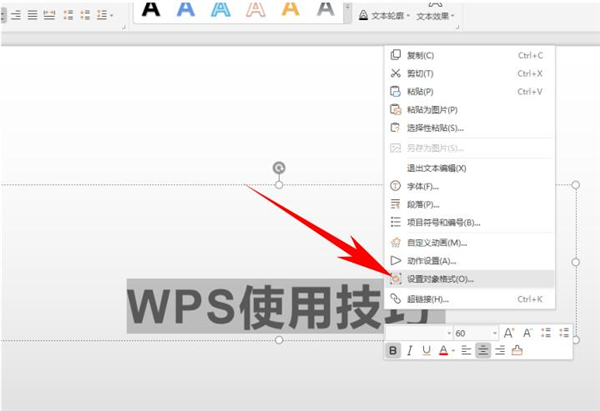
弹出【对象属性】的对话框,单击【文本选项】,选择【效果】选项,如下图所示:
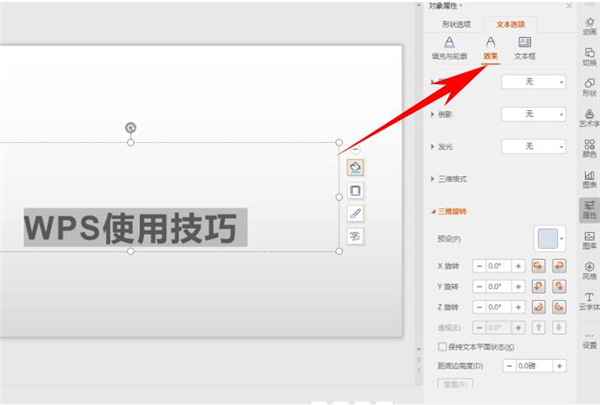
选择【三维旋转】,在预设的下拉菜单下选择【离轴2右】:

然后选择【三维格式】,将深度的大小设置为10磅,然后将曲面图的颜色设置为白色,如下图所示:
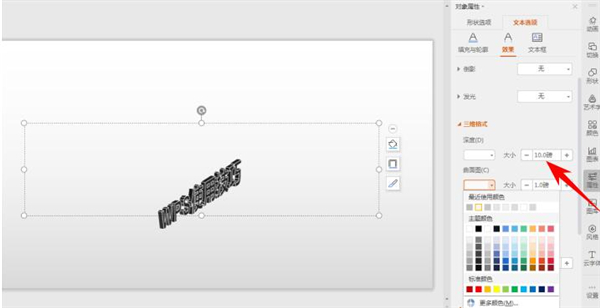
设置完毕后,可以根据立体面调整字体的深度,在这里调节至18磅,立体效果如下图所示:
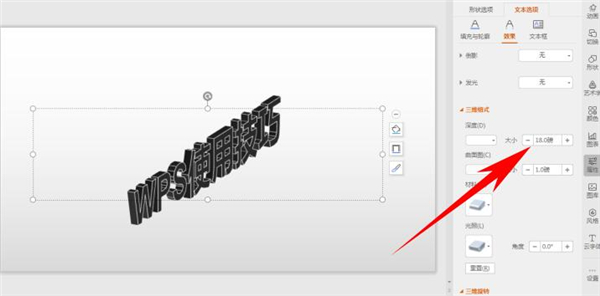 【更多PPT技巧】
【更多PPT技巧】
以上就是关于PPT中制作立体文字的方法的全部介绍了,系统之家还有更多关于Win7系统的介绍噢~
热门教程 周 月
Win10电脑小工具打不开怎么解决?
6次 2boss直聘怎么删除对话?boss直聘删除对话的方法
6次 3Win10系统开始菜单点击没有反应?Win10开始菜单点击无效的解决方法
6次 4联想笔记本安装原版Win10系统无法识别固态硬盘怎么办?
5次 5Win10专业版系统重装后应该如何设置?
4次 6Win10怎么提升dota2帧数?提升dota2帧数的操作步骤
4次 7Win10关机时间很长怎么办?Win10关机时间很长的解决办法
4次 8Win7旗舰版笔记本怎么进入Bios?
4次 9Win10电脑磁盘占用率太高怎么解决?
4次 10Win10提醒事项如何打开?Win10提醒事项打开的方法
4次Windows7文件名太长无法打开怎么办?
12次 2U盘3.0与U盘2.0的区别在哪里
12次 3Win10加入Windows预览体验计划失败错误码0x800BFA07怎么办?
12次 4如何给PDF去除水印?编辑PDF文档有水印去除的方法
11次 5Win11 PE安装教程 PE怎么安装Windows11详细教程
11次 6怎么避开Steam启动游戏?免Steam启动游戏教程
11次 7Win10专业版一直不断无限重启怎么办?
10次 8Win11系统管理员权限怎么获取?
10次 9怎么创建一个局域网?创建局域网的方法
9次 10Win7系统卸载32位Office程序方法!
9次最新软件